5種照片解析度提高神招 (2025最新實測)
 Geoffroy Couprie
Geoffroy Couprie
更新於
我們生活在一個視覺主導的時代,圖片品質在吸引注意力和有效傳遞訊息方面扮演著關鍵角色。圖片的核心指標就是分辨率,這直接影響視覺效果的清晰度與細節呈現。因此,若要提升圖片品質,提升解析度便成為首要的步驟。不論是 Facebook 貼文、Instagram 限時動態,還是部落格配圖,「提升照片解析度」無疑是提升視覺質感的關鍵!
在本文中,我們將介紹五種有效的圖片解析度提升方法。無論您是使用 Windows 或 Mac 操作系統,還是尋求線上解決方案,亦或是使用 iPhone 和 Android 手機平台,我們都能為您提供適用的方案,讓您輕鬆提高圖片質感。

#1. Winxvideo AI:一鍵AI提升照片解析度(支援4K/8K)
- 作業系統:Windows 7/8/8.1/10/11
- 最適合:尋求人工智慧驅動解決方案的 Windows 使用者
從名字上看,Winxvideo AI 可能看起來像是一個視頻工具,但實際上,它同時還配備了強大的人工智能驅動圖像增強器。這款工具能利用先進的 AI 模型將舊圖像或低解析度圖片的解析度提高高達 4 倍。舉例來說,若您的圖片解析度為 1280 x 720,使用 Winxvideo AI,您可以輕鬆將其解析度提高到 5120 x 2880,甚至將圖片放大到高達 10K 的超高解析度,實現明顯的圖片畫質提升。
特別值得注意的是,Winxvideo AI 不僅能顯著提高照片解析度,還能自動進行去模糊處理、降噪及增強圖片的細節。這款工具內建高品質引擎,確保每一次調整圖片解析度都能達到卓越效果。此外,使用者還可以啟用去隔行功能,將隔行圖像轉換為逐行圖像,進一步優化圖片質量。無論是提高照片解析度還是低解析度照片轉高解析度,Winxvideo AI 都能輕鬆應對。
這個工具支援 GPU 硬體加速,有效提升圖片處理速度。如果您的電腦不支援 GPU,您仍然可以使用 CPU 進行處理,雖然處理速度較慢,但依然能正常運行,確保您在任何情況下都能調整圖片解析度,提升圖片質感。
- 由人工智慧驅動。
- 支援 GPU。
- 升級至 4K、8K、10K。
- 支援去模糊、去雜訊、增強和去隔行。
- 適合初學者。
- 目前與 Mac 不相容。
如何使用 Winxvideo AI 提高圖片解析度:
步驟 1. 在您的電腦上下載並安裝 Winxvideo AI.
步驟 2. 啟動Winxvideo AI並點選 「圖片AI」 在主畫面上。
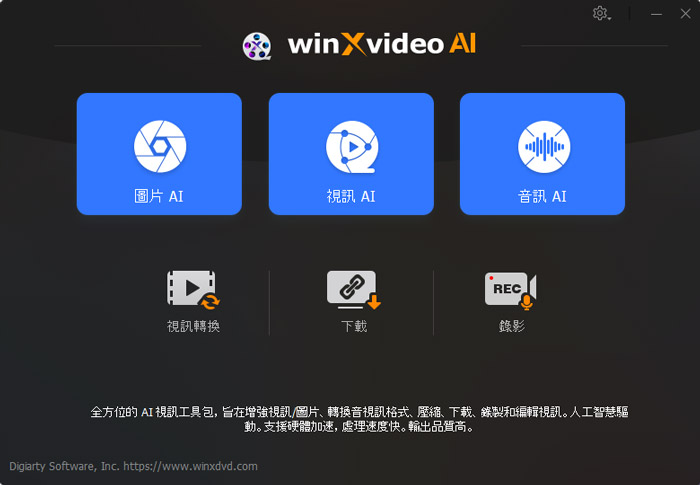
步驟 3. 點選 「新增圖片」 選擇並載入您想要提高解析度的圖片。
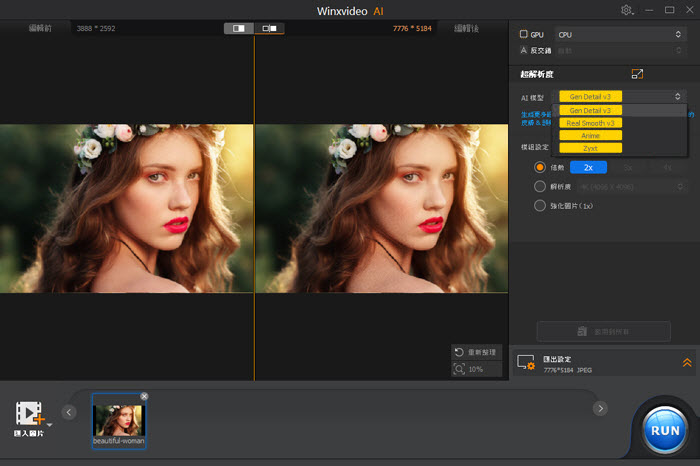
步驟 4. 指定 「類型」 和 「設定」。
- 類型:現實或動畫。 選擇「動漫」後,您可以指定降噪等級。
- 縮放:將圖片解析度提高 2 倍、3 倍或 4 倍。
- 圖片增強:在保持原始寬高比的同時提高品質。
步驟 5. 展開 「匯出設定」 並配置輸出格式、品質和輸出資料夾(可以接受預設)。
步驟 6. 點選「執行」按鈕 按鈕匯出比原始圖片解析度更高的新圖片。
「原本模糊的老照片用Winxvideo AI處理後,連阿嬤衣服的花紋都變清晰!」- 台北用戶陳小姐
2. Adobe Photoshop
- 作業系統:Windows、Mac、iPadOS、Android
- 最適合:需要精確控制和全套編輯工具的專業且經驗豐富的使用者
Adobe Photoshop 是一款功能強大的圖片編輯軟體,提供了多種工具來幫助用戶調整圖片解析度,實現精確的照片解析度提高。它的超解析度功能能夠將圖片的解析度顯著提高,並允許用戶在增強解析度後進行細緻的微調。透過銳利化、降噪和紋理調整,您可以進一步調整圖片畫質,確保照片清晰、細節豐富。無論是選擇傳統的重採樣還是利用超分辨率技術,Photoshop 都能滿足不同需求,輕鬆提高照片解析度。
對於需要精確調整尺寸或列印的圖片,Photoshop 提供的「重新取樣」選項能讓您獨立調整列印尺寸和解析度,確保圖片的像素數量與解析度相符。而在取消"重新取樣"選項後,您可以在保持圖片像素數的情況下,修改列印尺寸,避免圖片質量的損失。在進行上取樣時,您可以選擇最佳的插值方法,例如使用保留細節的高階演算法來增強圖片的解析度,或用雙三次平滑器來放大圖片,從而實現低解析度照片轉高解析度。最後,應用銳利化蒙版濾鏡可進一步提升圖片畫質,讓您的圖片更加清晰。Photoshop 的這些功能,使其成為提高圖片解析度的必備工具,特別適合需要精細調整解析度的專業用戶。
- 卓越的控制和精確的調節。
- 各種工具。
- 提供專業級的結果。
- 提供一整套圖片編輯功能。
- 各種插值方法。
- 陡峭的學習曲線,與更簡單的工具相比,對於初學者來說不太方便。
- 需要訂閱。
- 資源密集型,需要更高的系統規格才能平穩運作。
- 要獲得最佳結果可能需要時間和實驗,尤其是對於不太熟悉該軟體的使用者而言。
- Photoshop 中的眾多功能可能會讓只需要基本圖片解析度增強的使用者感到不知所措。
如何使用 Photoshop 提高圖片解析度:
步驟 1. 在 Photoshop 中開啟圖片。
步驟 2. 選擇 「圖片」 在選單中,然後選擇 「圖片大小」。
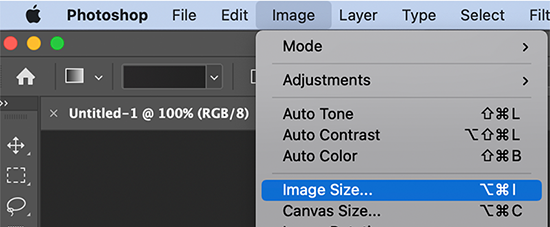
步驟 3. 啟用 「重新採樣」 並選擇 「保留詳細資料」 作為重採樣方法。
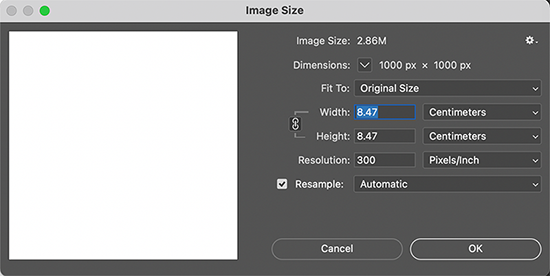
步驟 4. 調整 「寬度」 和 「高度」 值以提高解析度。 若要保持縱橫比,請確保連結寬度和高度的鏈圖示已啟動。
步驟 5. 按一下 「確定」 應用更改。
3. Adobe Lightroom
- 作業系統:Windows、Mac、iOS、Android
- 最適合:只需將圖片放大 2 倍的攝影師。
另一個能有效提高照片解析度的 Adobe 產品是Lightroom。這款程式專為攝影師設計,幫助他們有效管理和增強照片集,並且具備強大的超解析度功能。借助此功能,您可以將圖片解析度無縫提高兩倍,顯著提升圖片的清晰度與細節,使每一張照片的畫質都達到新的高度。無論是 RAW 還是 JPG,Lightroom 支援多種常見文件格式,如 DNG、JPG、TIFF 和 PNG,滿足各種攝影需求,無論是數位攝影還是商業攝影,都能輕鬆調整圖片解析度,讓照片質感大幅提升。
此外,Lightroom 不僅能夠提高圖片解析度,還能幫助用戶調整圖片的其他細節,實現整體圖片畫質提升。無論是低解析度照片轉高解析度,還是需要進行大幅度放大的情況,Lightroom 的超解析度功能都能確保圖片在放大後依然保持極高的清晰度與細緻度,是攝影師提升照片畫質、調整解析度的理想工具。
- 支援多種文件格式。
- 簡化的介面和高效的工作流程。
- 無法自訂寬度和高度像素。
- 需要訂閱。
- 資源密集型。
- 與 Adobe Photoshop 相比,Lightroom 的高級編輯功能可能有限。
如何使用 Lightroom 提高圖片解析度:
步驟 1. 在電腦上啟動 Lightroom 應用程序,然後將要升級的圖片匯入 Lightroom。
步驟 2. 選擇 「圖片」 和 「增強」。
步驟 3. 勾選「超解析度」複選框。
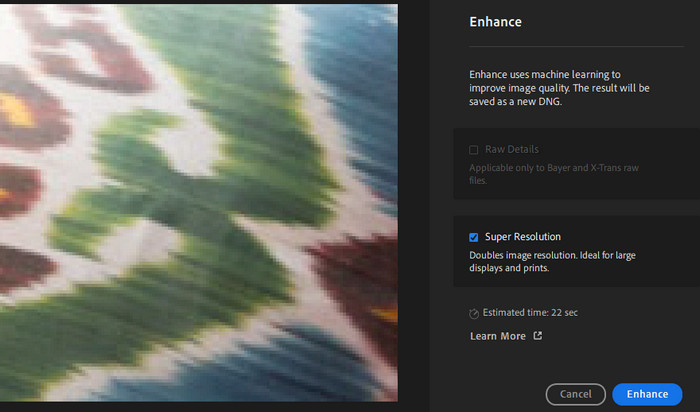
步驟 4. 點選「增強」。
Lightroom 將處理增強後的圖片。 完成後,檢查圖片以確保達到所需的解析度提高。 如果滿意,請繼續匯出圖片。
步驟 5. 點選「檔案」選單中,選擇 「匯出」 並配置您的匯出設定。 確保選擇合適的文件格式和品質設定。
4. Gimp
- 作業系統:Linux、macOS、Windows、FreeBSD、OpenBSD、Solaris、AmigaOS 4
- 最適合:尋求免費開源圖像解析度增強器的用戶。
GIMP(GNU 圖片處理程序)是一款功能強大且免費的開放源碼光柵圖形編輯器,以其圖片處理、編輯、繪圖和不同文件格式之間的轉換著稱。GIMP 不僅僅是圖片編輯器,它通過插件和腳本化的可擴展性,提供了豐富的功能,滿足各種特殊任務的需求。雖然它主要用於圖片編輯,但也支持解析度資訊顯示並允許用戶輕鬆調整圖片解析度,有效提高圖片的解析度,進而提升照片質感。
GIMP 基於 GPL-3.0 或更高版本的開源授權,可以在 Linux、macOS 和 Microsoft Windows 系統中使用。憑藉其強大的功能和開源自由,GIMP 成為了提高圖片解析度、實現低解析度照片轉高解析度的理想工具,無論是專業使用者還是業餘愛好者,都能通過這款工具進行精確的圖片解析度調整,從而大幅提升圖片畫質。
- 免費且開源。
- 跨平台相容性。
- 配備了廣泛的圖片處理和編輯功能。
- 與某些專業級軟體相比,GIMP 在高階特性和功能方面可能有其限制。
- 並非專門用於解析度增強。
如何使用 GIMP 提高圖片解析度:
步驟 1. 開啟 GIMP 並導覽至 「檔案」> 「打開」 選擇圖像。
步驟 2. 繼續 「圖像」 > 「列印尺寸」。
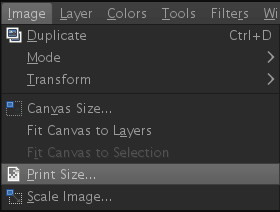
步驟 3. 在「設定圖片列印解析度」中 對話方塊中,在 X 和 Y 解析度欄位中輸入所需的解析度。
步驟 4. 按一下 「確定」 確認更改。
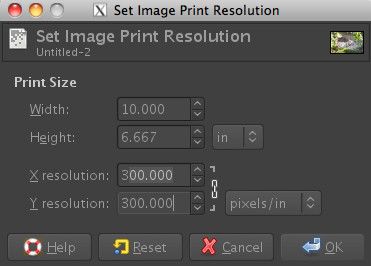
5. Fotor
- 作業系統:線上
- 最適合:想要在線上放大圖片的使用者。
如果您希望免費在線提高圖片解析度,可以嘗試使用 Fotor。Fotor 是一款先進的照片增強工具,專門設計來幫助用戶輕鬆提高圖片的解析度。其 AI 照片增強器採用最先進的人工智能技術,能夠自動分析圖片,並通過簡單的一鍵操作,改善圖片的色彩、銳利度和清晰度,有效實現照片解析度提高。
Fotor 可以將圖片放大高達 200%,並支援將低解析度照片轉高解析度,幫助您將普通圖片提升為高清、4K、8K,甚至更高解析度,從而大幅提升圖片畫質。無論是對於日常使用,還是需要精細調整圖片解析度的專業需求,Fotor 都能輕鬆應對,讓您的圖片質感顯著提升。
- 無需安裝軟體。
- 直覺且使用者友好的介面。
- 一系列用於進一步增強圖片的內建工具。
- 需要穩定的網路連線。
- 免費版本的 Fotor 將在結果中包含浮水印。
- 只能將圖片放大 2 倍。
- 需要先註冊才能開始免費試用。
如何使用 Fotor 免費線上提高圖片解析度:
步驟 1. 開啟Fotor照片增強器頁面.
步驟 2. 點選「立即增強照片」按鈕 按鈕開啟要放大的照片。
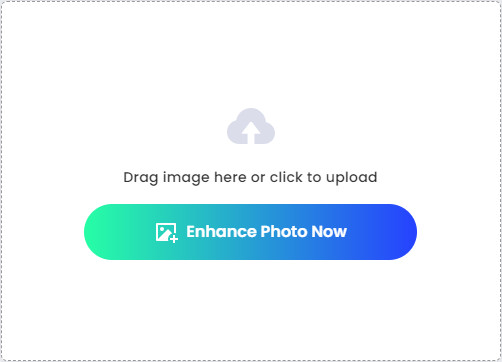
載入圖片後,Fotor 會自動放大您的圖片。
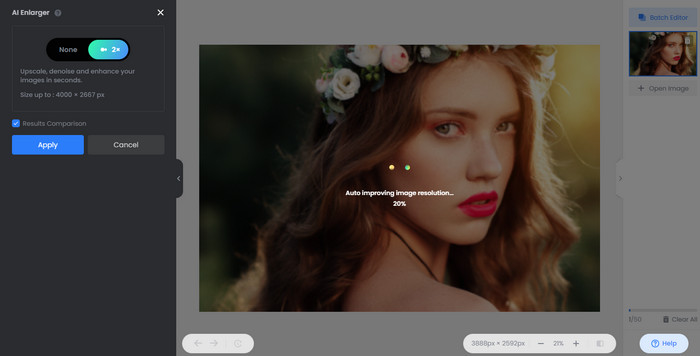
步驟 3. 按一下「套用」。
步驟 4. 如果不需要做其他調整,點選「下載」即可。 按鈕位於頂部。 在彈出的對話方塊中,指定檔案名稱、格式和質量,然後點擊「開始免費試用下載」。 按鈕將放大的圖像儲存到您的電腦。
比較 5 種提高圖片解析度的工具
在选择合适的工具来提高图片解析度时,不同的需求和平台会影响您的选择。接下来,我们将比较五种常见的工具,帮助您找到最适合提升图片质量的解决方案。
| 產品 | 相容作業系統 | 支援的輸入格式 | 圖片解析度提高倍數 | 輸出品質 |
|---|---|---|---|---|
| Winxvideo AI | Windows 7/8/10/11 | Png, jpg, pbm, xbm, jpeg, pgm, ppm, xpm, tiff, webp, and bmp | 2X、3X、4X | 很棒 |
| Photoshop | Windows, Mac, iPadOS, Android | WebP, BMP, GIF, HEIF/HEIC, IFF format, JPEG, JPEG2000, PNG, TIFF, 等。 | 自訂寬度和高度的像素 | 很棒 |
| Lightroom | Windows, Mac, iOS, Android | 相機原始格式、DNG、HEIF/HEIC、TIFF、JPEG、PSD、PNG等。 | 2X | 很棒 |
| GIMP | Linux、macOS、Windows、FreeBSD、OpenBSD、Solaris、AmigaOS 4 | bmp、gif、jpeg、png 等。 | 自訂寬度和高度的像素 | 很棒 |
| Fotor | 在線 | Jpg、jpeg、png、heif、heic、webp | 2X | 好 |
- Winxvideo AI:适用于 Windows 系统,支持多种图片格式,可将图片解析度提高 2X、3X、4X,输出质量极佳,非常适合快速提升图片解析度,尤其在 Windows 环境下表现优异。
- Photoshop:支持多平台(Windows、Mac、iPadOS、Android),能够根据自定义像素调整图片解析度,提供强大的图像编辑功能,但可能不如 Winxvideo AI 简单和快速。
- Lightroom:支持多平台,能将解析度提高 2X,适用于摄影师进行照片处理,但功能较为专注,无法提供超出 2X 的解析度提升。
- GIMP:开源且支持多平台,允许用户自定义解析度,功能全面,但需要一定的学习曲线,不如 Winxvideo AI 简便。
- Fotor:在线工具,支持将低解析度照片转高解析度,解析度提升至 2X,适合简单的需求,但输出质量稍逊于其他工具。
总的来说,Winxvideo AI 是提高图片解析度的理想选择,它不仅简单易用,支持高达 4X 的解析度提升,而且输出质量也非常出色,非常适合需要高效且高质量图像处理的用户。
 常見問題
常見問題
圖片解析度是指數位圖片中每吋的像素數(dpi 或 ppi)。 它決定了列印時圖片的品質和清晰度,螢幕顯示也受螢幕解析度的影響。
在數位圖片中,解析度通常由水平和垂直方向的像素數表示。 例如,解析度為 300 dpi 的圖片,水平方向有 3000 個像素,垂直方向有 2000 個像素,則實際尺寸為水平方向 10 吋(3000 像素 ÷ 300 dpi),垂直方向 6.67 吋(2000 像素 ÷ 300 dpi )。
DPI(每英吋點數)和 PPI(每英吋像素)都是用來表示圖片或列印品質的測量單位,但它們的使用環境略有不同。
DPI 主要用於列印和複製。 它表示列印頁面上每英吋的點數(或墨滴)。 較高的 DPI 值通常表示較高的列印品質和更多細節。 例如,列印解析度為 300 DPI 的圖片意味著每英吋有 300 個點。
PPI 主要用於數位圖片和顯示領域。 它表示螢幕或數位圖片中每英吋的像素數。 在數位成像中,較高的 PPI 值通常會導致圖片更清晰,顯示器上的細節更多。 例如,解析度為 100 PPI 的顯示器意味著每英吋有 100 個像素。
在不增加檔案大小的情況下提高圖片的解析度可能是一項具有挑戰性的任務,因為解析度和檔案大小密切相關。 解析度由圖片中的像素數量決定,檔案大小取決於儲存這些像素所需的資料量。
在不損失品質的情況下增加圖片的像素大小是一項具有挑戰性的任務,因為它涉及添加更多像素,而傳統的放大方法通常會導致品質損失。 然而,有一些技術和工具試圖盡量減少品質下降。 例如,一些人工智慧驅動的升級工具,如Winxvideo AI,使用人工智慧演算法來智慧預測並產生額外的像素資訊。 這些工具分析圖片內容並嘗試以模仿自然圖片特徵的方式添加細節。
上面推薦的所有工具都支援更改 JPEG 圖片的解析度。 您可以使用任何您喜歡的人。











 免費下載
免費下載 免費下載
免費下載
